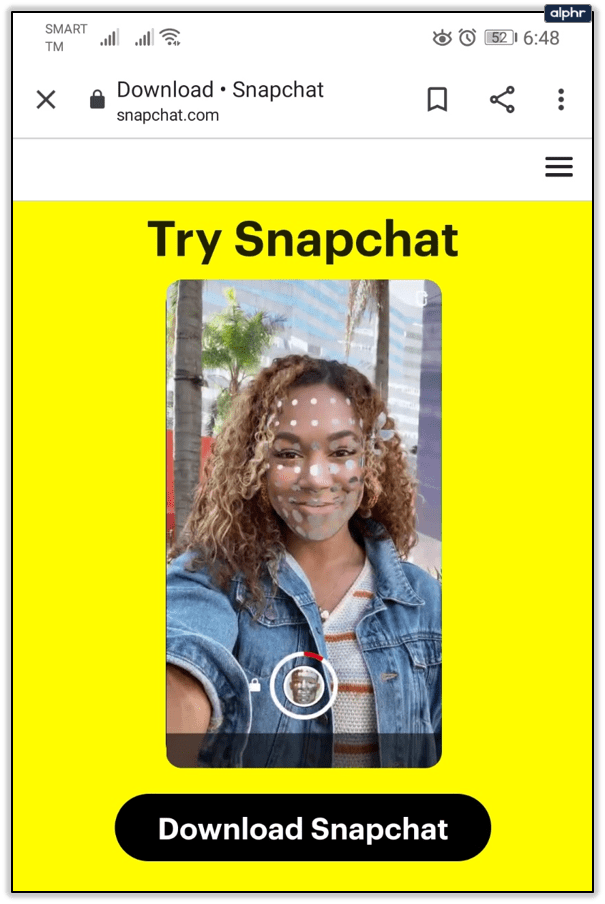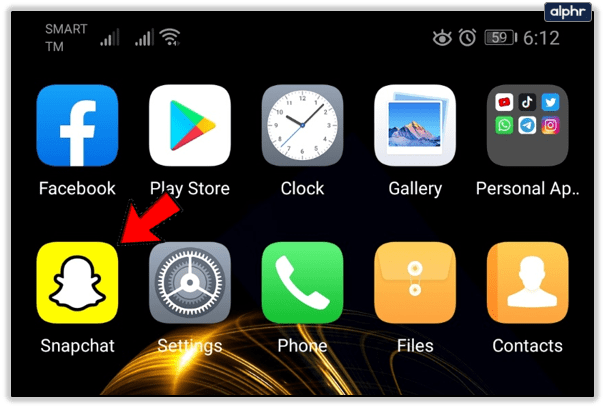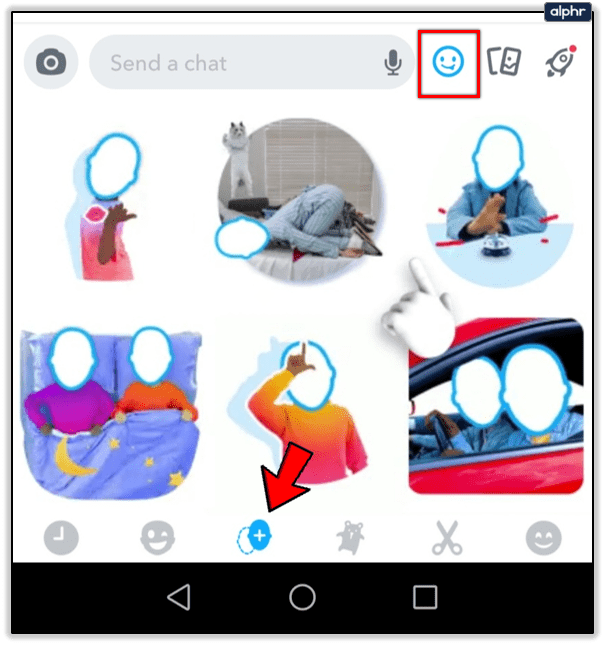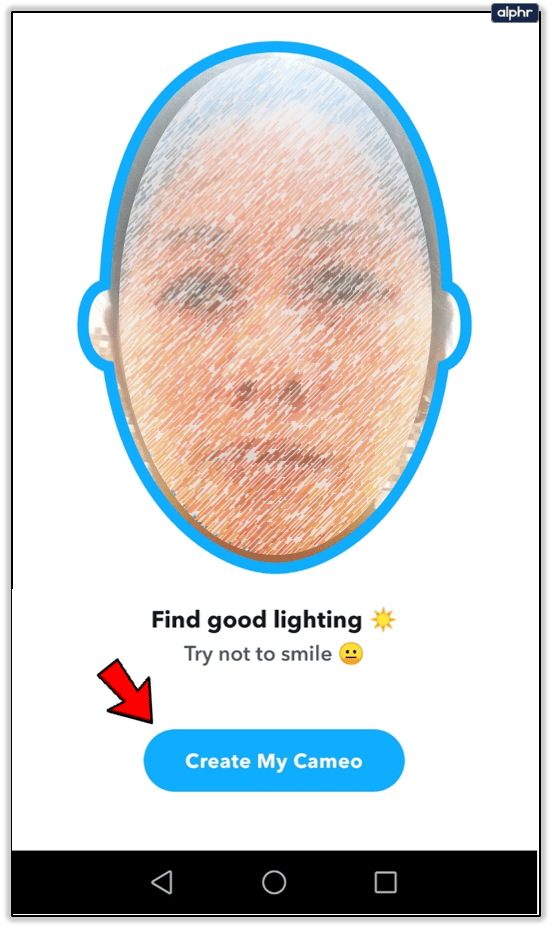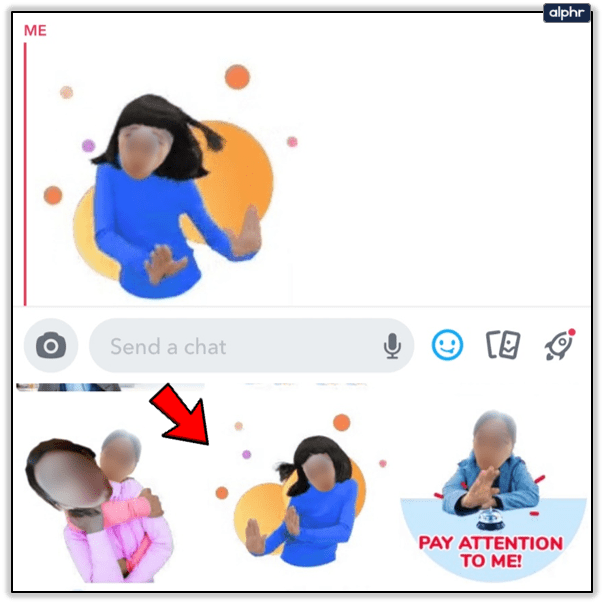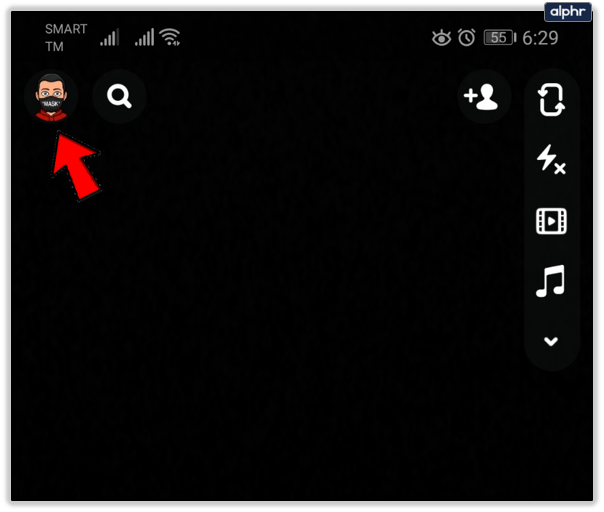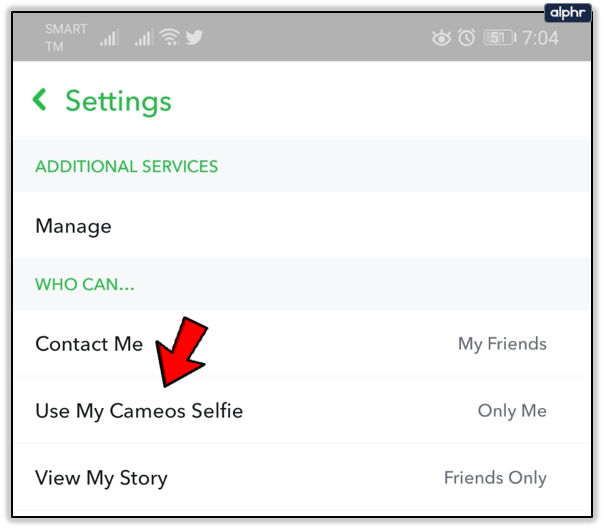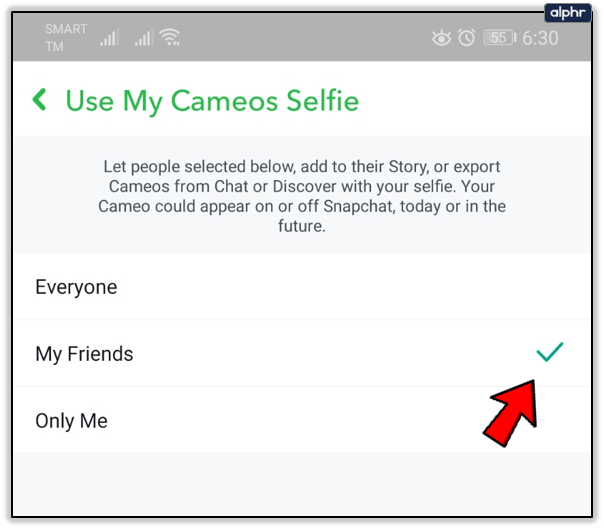Snapchat er en af de bedste apps til kommunikation, fordi den er meget innovativ og anderledes end alle de andre apps. Snapchat forbedres konstant, og mange nye funktioner tilføjes hele tiden. En af de mest ventede er den nye Cameo-funktion.

Hvis du gerne vil vide, hvordan du laver cameos i Snapchat, er du på det rigtige sted. Fortsæt med at læse for at få nogle gode tips og tricks og lære, hvordan du laver cameos sammen med dine venner.
Det er rigtigt, to-personers cameos er også en ting!
Hvad er Snapchat Cameos?
Tillader Snapchat sine brugere at medvirke i film? Nå, ikke ligefrem. Cameo-funktionen er der for at formidle en hurtig videoreaktion til dine Snapchat-venner. Der er over hundrede eksempelvideoer, som du kan vedhæfte dit ansigt til.
Grundlæggende er en Snapchat-camo som en selfie, du indsætter i et sjovt klip. Når du laver et Snapchat cameo-klip, kan du dele det med dine Snapchat-venner via chat. Du kan også medvirke i en Snapchat-video med din ven.

Snapchat vil huske din selfie og give dig mulighed for at bruge den med flere cameos, uden at du behøver at blive ved med at tage nye selfies. Hvis du vil ændre selfien og lave en ny, er du selvfølgelig fri til at gøre det, når du vil.
Snapchat er ikke den første app, der tillod folk at gøre denne slags ting. Nogle kinesiske apps som Zao har allerede gjort noget lignende. Ikke desto mindre er dette en rigtig sjov og fjollet funktion, og den passer rigtig godt til Snapchat.

Hvordan laver man Snapchat Cameos?
Hvis du ikke længere kan dæmme op for din begejstring, så fortvivl ikke. Følg instruktionerne for selv at lave en Snapchat cameo:
- Sørg for at downloade den seneste version af Snapchat til din enhed. Det medfølgende link giver dig mulighed for at downloade denne sjove app på Android- eller iOS-enheder.
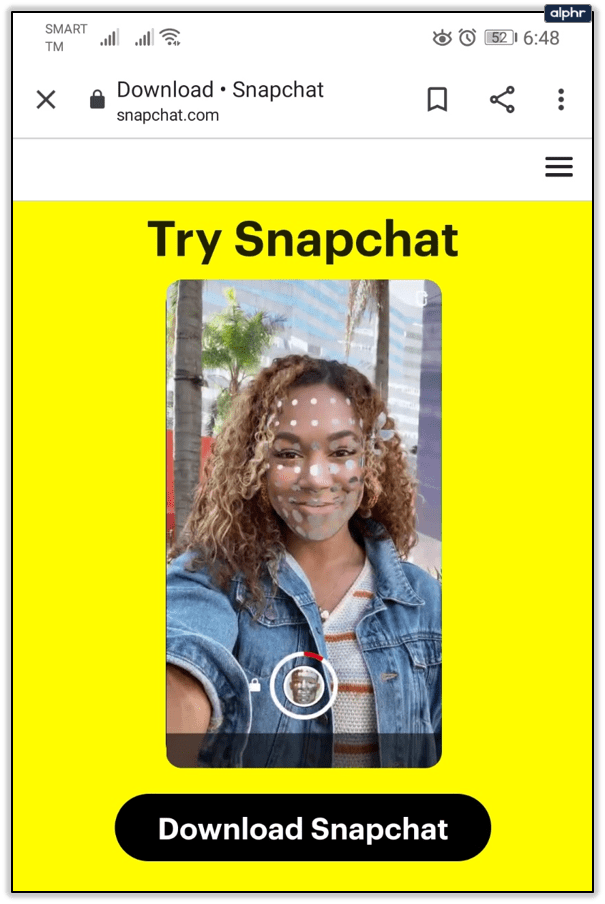
- Start Snapchat på din enhed.
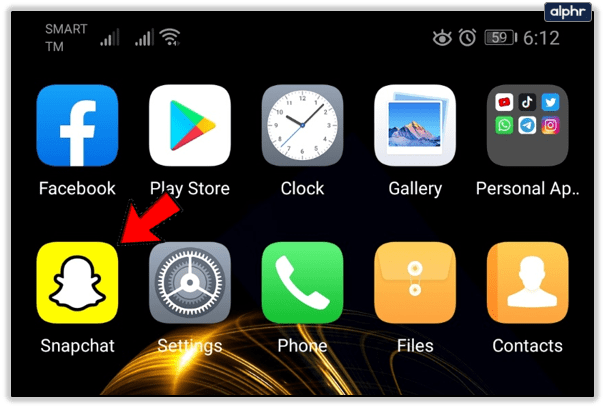
- Åbn Chat, og vælg smiley-knappen, og vælg omridset af et ansigt med plus-symbolet.
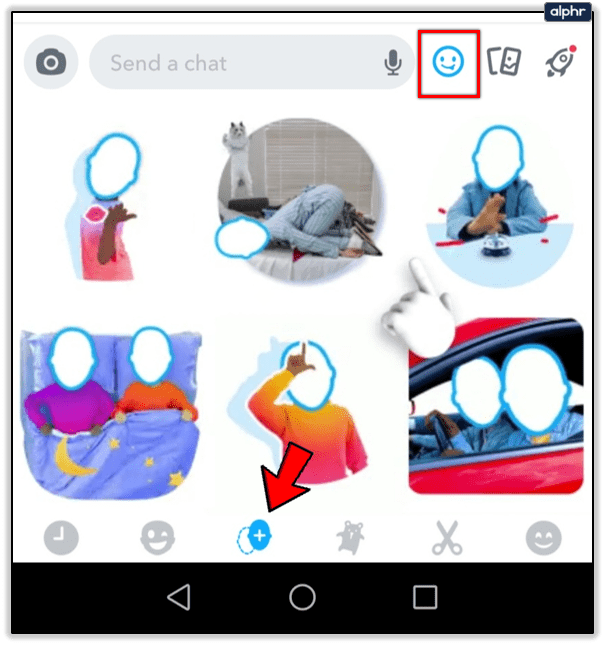
- Vælg Cameo-baggrunden og juster dit ansigt efter den, så den passer naturligt. Tag en selfie, når du er klar.
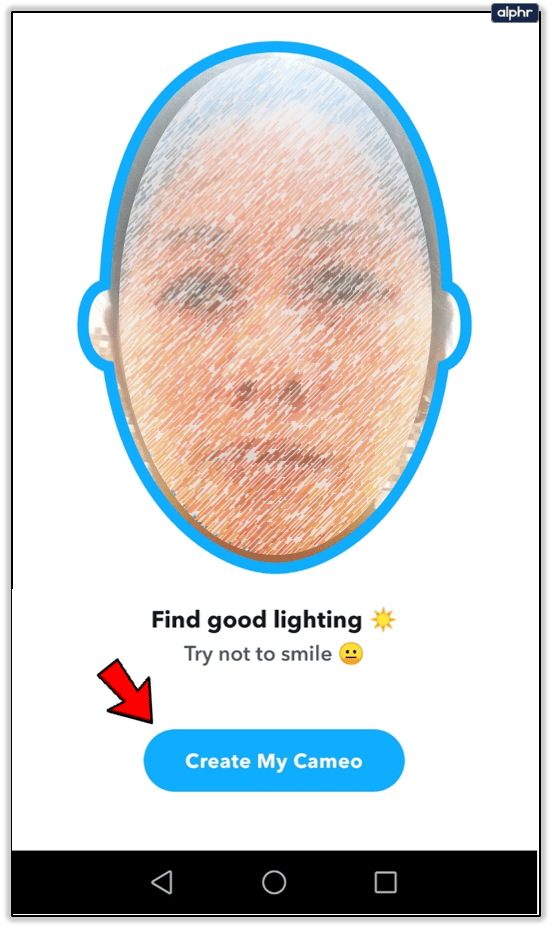
- Bliv i Chat, og se på alle Cameo-mulighederne. Vælg en, og tryk på Send for at dele den med dine venner. Du kan sende din cameo til flere personer på én gang.
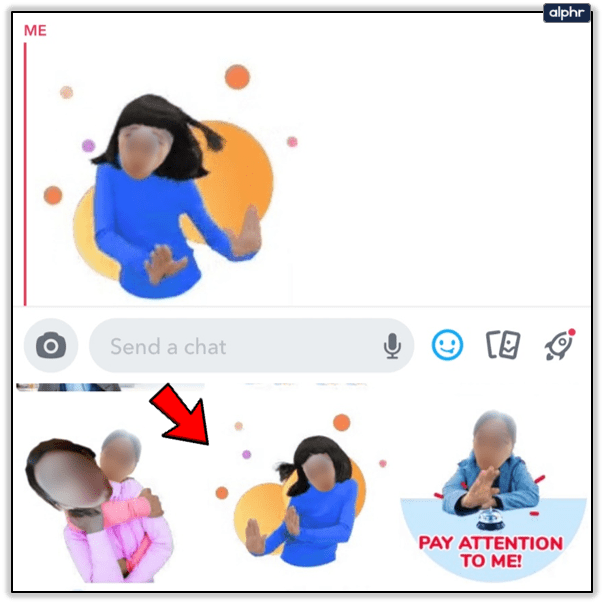
Nu hvor du har oprettet din cameo-oversigt, kan du blive ved med at sende forskellige cameos fra chatvinduet, mens du taler med dine venner på Snapchat. Du kan også oprette hurtige cameos fra fanen Seneste, da appen husker dit cameo-mønster.
Du kan ændre dette mønster, når du vil, ved at besøge Cameo-menuen igen og vælge en anden Cameo-flise. Tryk derefter på knappen Mere og vælg Ny Selfie. Du kan også forhåndsvise din selfie her.
Hvordan laver man to-personers Snapchat-cameos?
Alt på Snapchat er mere interessant, når du gør det med venner. Cameos kan også være en fælles indsats. Når du først laver en cameo, er der en mulighed for at aktivere to-personers cameo. Tryk på det og gør det muligt at lave cameos med venner.
På denne måde vil du være i stand til at nyde at lave en dobbelt-funktion cameo og have en masse sjov med dine bedste. Indtil videre kan kun to personer deltage i Snapchat cameos, men måske vil det antal vokse i fremtiden.
Sørg også for at give dine venner lov til at bruge din Cameo Selfie. Ellers fungerer cameos med venner ikke.
- Åbn Snapchat og gå til din profil.
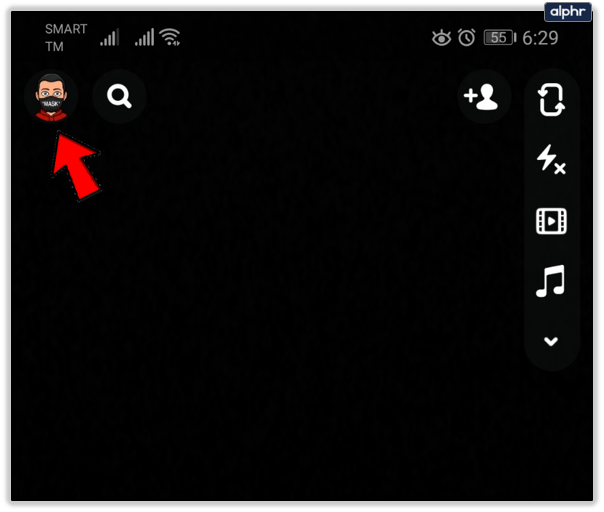
- Vælg Indstillinger og vælg Brug mine Cameos Selfie.
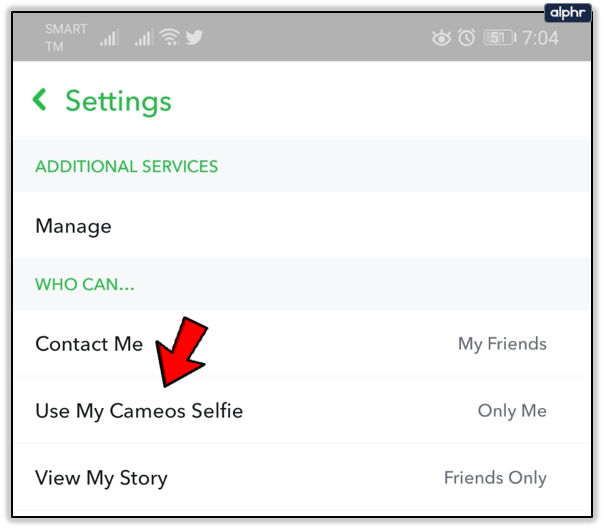
- Vælg Alle eller Mine venner. Hvis du vælger Only Me, vil du ikke være i stand til at tage to-personers cameos på Snapchat.
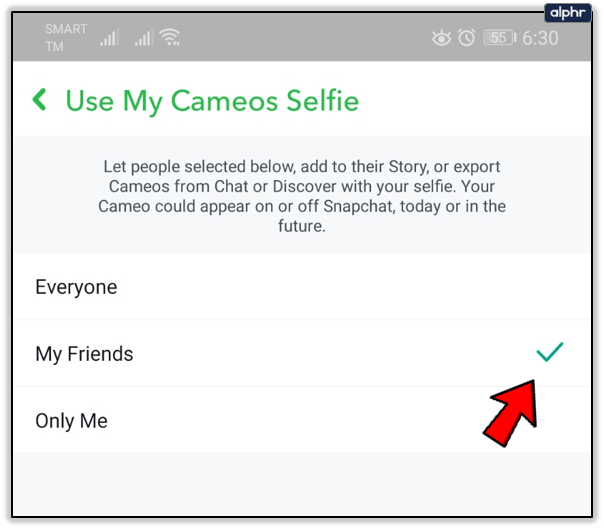
Hav det sjovt med dine venner
Snapchat er en sjov platform, der bare bliver ved med at blive bedre. Camoes er en fantastisk ny tilføjelse, som har fået mange mennesker til at interessere sig for Snapchat igen. Den bedste måde at teste cameos på er at lave så mange af dem som muligt med dine venner.
Du vil helt sikkert dele et grin og nogle sjove stunder. For nylig sagde Snapchat, at de vil introducere nye cameos i fremtiden, så hold øje med opdateringerne. Hvilket cameo på Snapchat er din favorit? Fortæl os det i kommentarfeltet nedenfor.